问题:
大家经常会使用 pip 进行python 的第三方库安装,但是,有时会出现
ERROR: Could not find a version that satisfies the requirement PyQt6 (from versions: none)ERROR: No matching distribution found for PyQt6
这类的错误,其实大部分原因是我们国内网络的问题
问题描述
我们在安装
PyQt6的时候出现的问题
常用的安装包命令:
pip install PyQt6
pip install PyQt6 --trusted-host pypi.python.org
python -m pip install PyQt6 # -m 指定使用 pip 模块


原因分析:
由于 pip 从 Python 包索引(PyPI)下载包,网络不稳定或连接问题可能导致安装失败。
PyPI(Python Package Index)
- 定义:是一个存储库,用于存放Python编程语言的软件包。它是一个中心位置,开发者可以在这里分享他们开发的软件包,其他开发者可以从这里下载所需的库。
- 功能:
- 作为软件包的集中索引,允许用户搜索和浏览可用的Python包。
- 包作者可以上传他们的软件包到PyPI,供其他用户使用。
- 提供一个API,允许工具和脚本查询可用的软件包和版本信息。
PypI 镜像列表
PyPI的镜像站点是用于加速Python包下载的服务器,它们提供了与官方PyPI相同的内容,但可能会因为地理位置更近而下载速度更快。以下是一些常用的PyPI镜像站点以及如何使用它们的方法:
- 清华大学开源软件镜像站 (
Tuna) 提供的PyPI镜像:- 地址:
https://pypi.tuna.tsinghua.edu.cn/simple - 使用方法:可以通过在pip命令中添加
-i参数来临时指定镜像源,例如:
- 地址:
pip install -i https://pypi.tuna.tsinghua.edu.cn/simple PyQt6
- 要全局设置镜像源,可以在Linux/Mac系统中编辑或创建
~/.pip/pip.conf文件,添加以下内容:[global] index-url = https://pypi.tuna.tsinghua.edu.cn/simple [install] trusted-host = https://pypi.tuna.tsinghua.edu.cn - 在Windows系统中,创建或编辑
C:\Users\xx\pip\pip.ini文件,添加类似内容 。
- 阿里云 提供的PyPI镜像:
- 地址:
https://mirrors.aliyun.com/pypi/simple - 设置方法
- 地址:
pip install PyQt6 -i https://mirrors.aliyun.com/pypi/simple --trusted-host mirrors.aliyun.com
- 中国科学技术大学 提供的PyPI镜像:
- 地址:
https://pypi.mirrors.ustc.edu.cn/simple - 同样可以通过修改pip配置文件来设置为默认镜像源 。
- 地址:
pip install PyQt6 -i https://pypi.mirrors.ustc.edu.cn/simple --trusted-host pypi.mirrors.ustc.edu.cn
- 腾讯云 提供的PyPI镜像:
- 地址:
https://mirrors.cloud.tencent.com/pypi/simple/ - 使用方法与其他镜像相同,可以通过pip命令的
-i参数或修改配置文件来使用 。
- 地址:
pip install PyQt6 -i https://mirrors.cloud.tencent.com/pypi/simple --trusted-host mirrors.cloud.tencent.com
- 豆瓣 提供的PyPI镜像(可能已失效):
- 地址:
https://pypi.douban.com/simple/ - 注意豆瓣镜像可能已经不再维护或使用 。
- 地址:
pip install PyQt6 -i http://pypi.doubanio.com/simple/ --trusted-host pypi.doubanio.com
解决方案:
使用了清华大学的镜像网站
pip install -i https://pypi.tuna.tsinghua.edu.cn/simple PyQt6

pip 常用命令
pip是Python的包管理工具,用于安装、升级、管理Python包。python 包仓库 PyPI
可以通过pip --help查看更多帮助信息,或者访问pip的官方文档获取最新信息。
| 命令 | 描述 |
|---|---|
pip install [package] | 安装包 |
pip install -r requirements.txt | 从requirements.txt文件安装包 |
pip install [package]@[version] | 安装特定版本的包 |
pip install -U [package] | 升级包 |
pip install -U pip | 升级pip自身 |
pip uninstall [package] | 卸载包 |
pip list | 列出已安装的包 |
pip show [package] | 显示包的详细信息 |
pip search [query] | 搜索包 |
pip freeze | 列出所有已安装的包及其版本,通常用于生成requirements.txt文件 |
pip freeze > requirements.txt | 将已安装的包及其版本写入requirements.txt文件 |
pip check | 检查已安装包的依赖关系是否有冲突 |
pip download [package] | 下载包但不安装 |
pip cache purge | 清除pip缓存 |
pip config | 管理和查看pip配置 |




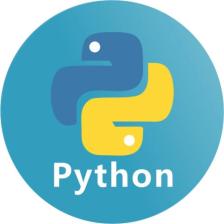


















 4万+
4万+












